지식메모/Davinci Resolve
-
다빈치 리졸브 15 - 이미지 따라다니게 하기(Fusion Tracker 사용)2019.09.14
-
다빈치 리졸브 영상편집 소소한 팁 (영상 옮기기,끼워넣기,복제하기)2019.09.01
-
다빈치 리졸브 15 초간단 손떨림 보정하기2019.07.14
-
다빈치 리졸브에서 영상 마스킹 해보기 [틈새에 영상 집어넣기]2019.07.07
-
다빈치 리졸브 15 - 서로 다른 영상의 길이를 한번에 같은 길이로 변경하기2019.02.19
다빈치 리졸브 15 - 이미지 따라다니게 하기(Fusion Tracker 사용)
다빈치 리졸브 15 에서 이미지가 특정 위치를 따라다니게 하는 방법
자세한 방법은 동영상을 참고
먼저 Fusion 탭에 진입하여 MediaIn 1 선택된 채로 컨트롤 + 스페이스바를 누르면 검색창이 뜬다. tracker를 검색하여 추가해준다.

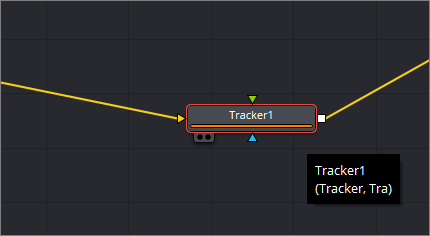
트래커를 선택하면 영상 위에 트래커가 노출이 된다. 왼쪽 모서리를 선택하여 드래그하여 위치 추적할 곳에 둔다
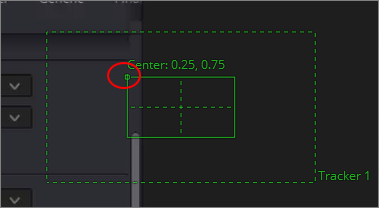
그리고 왼쪽 Inspector에서 5번째 재생바 버튼을 눌러 추적을 시작함
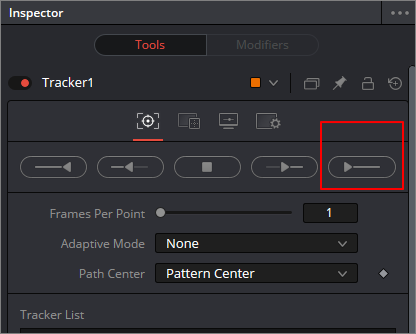
그럼 트래킹이 시작되고 완료되면 이미지를 아래 노드 쪽으로 끌어온 뒤 컨트롤 + 스페이스바 를 눌러 transform 을 추가해준다
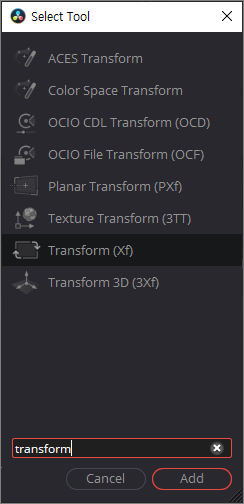
transform을 추가한 뒤 트래커와 연결해주어야 한다.
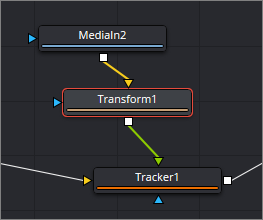
그리고 트래커 노드 선택 후 Operation 메뉴에서 Match Move로 변경해주면 영상 위에 이미지가 노출된다.
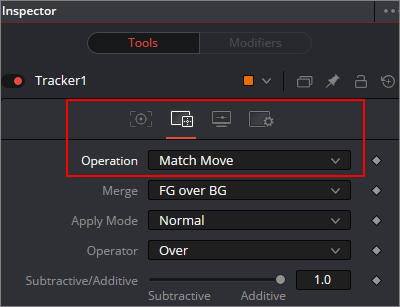
이미지가 노출되면 다시 transform 노드를 선택해준다. 그럼 이미지에 아래와 같이 표시가 된다.
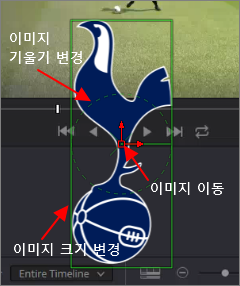
사각형은 이미지 크기를, 원형은 이미지 기울기를, 가운데는 이미지를 이동 시킬 수 있다. 이미지를 배치해놓고 재생하면 트래킹한 경로대로 이미지가 잘 따라다니게 된다.
'지식메모 > Davinci Resolve' 카테고리의 다른 글
| 투명한 손글씨 애니메이션을 만들어 유용하게 써먹기 [다빈치 리졸브 16.1.1] (0) | 2019.12.05 |
|---|---|
| 다빈치 리졸브에서 영상 일부분만 따로 렌더링하기 (1) | 2019.11.13 |
| 다빈치 리졸브 영상편집 소소한 팁 (영상 옮기기,끼워넣기,복제하기) (0) | 2019.09.01 |
| 다빈치 리졸브에서 영상 잘라내기 How to Crop the video in Davinci Resolve (0) | 2019.08.08 |
| 다빈치 리졸브 15 초간단 손떨림 보정하기 (0) | 2019.07.14 |
다빈치 리졸브 영상편집 소소한 팁 (영상 옮기기,끼워넣기,복제하기)
'지식메모 > Davinci Resolve' 카테고리의 다른 글
| 다빈치 리졸브에서 영상 일부분만 따로 렌더링하기 (1) | 2019.11.13 |
|---|---|
| 다빈치 리졸브 15 - 이미지 따라다니게 하기(Fusion Tracker 사용) (0) | 2019.09.14 |
| 다빈치 리졸브에서 영상 잘라내기 How to Crop the video in Davinci Resolve (0) | 2019.08.08 |
| 다빈치 리졸브 15 초간단 손떨림 보정하기 (0) | 2019.07.14 |
| 다빈치 리졸브에서 영상 마스킹 해보기 [틈새에 영상 집어넣기] (0) | 2019.07.07 |
다빈치 리졸브에서 영상 잘라내기 How to Crop the video in Davinci Resolve
다빈치 리졸브에서 영상의 일부를 잘라내는 방법입니다.
crop 모드로 영상의 일부를 잘라낼 수 있습니다.
영상을 변형시킬 때에는 Tranform모드로 해주어야 변형이 가능합니다.
'지식메모 > Davinci Resolve' 카테고리의 다른 글
| 다빈치 리졸브 15 - 이미지 따라다니게 하기(Fusion Tracker 사용) (0) | 2019.09.14 |
|---|---|
| 다빈치 리졸브 영상편집 소소한 팁 (영상 옮기기,끼워넣기,복제하기) (0) | 2019.09.01 |
| 다빈치 리졸브 15 초간단 손떨림 보정하기 (0) | 2019.07.14 |
| 다빈치 리졸브에서 영상 마스킹 해보기 [틈새에 영상 집어넣기] (0) | 2019.07.07 |
| 다빈치 리졸브에서 크로마키 영상 합성하기 (15.2.4 버전) (2) | 2019.05.23 |
다빈치 리졸브 15 초간단 손떨림 보정하기
다빈치 리졸브 15.2.4 Ver
주로 스마트폰으로 촬영하는 사용자로서 흔들림 생길 때가 많다.
물론 갤럭시S10 에는 슈퍼스테디 기능이 있지만 낮이 아니면 뭔가 화질이 떨어지는 것 같다
다빈치 리졸브에서 이런 흔들림을 잡아주는 기능이 있어서 사용해보았다
복잡하지도 않고 그냥 Stabilize 만 눌러주면 알아서 다해준다.






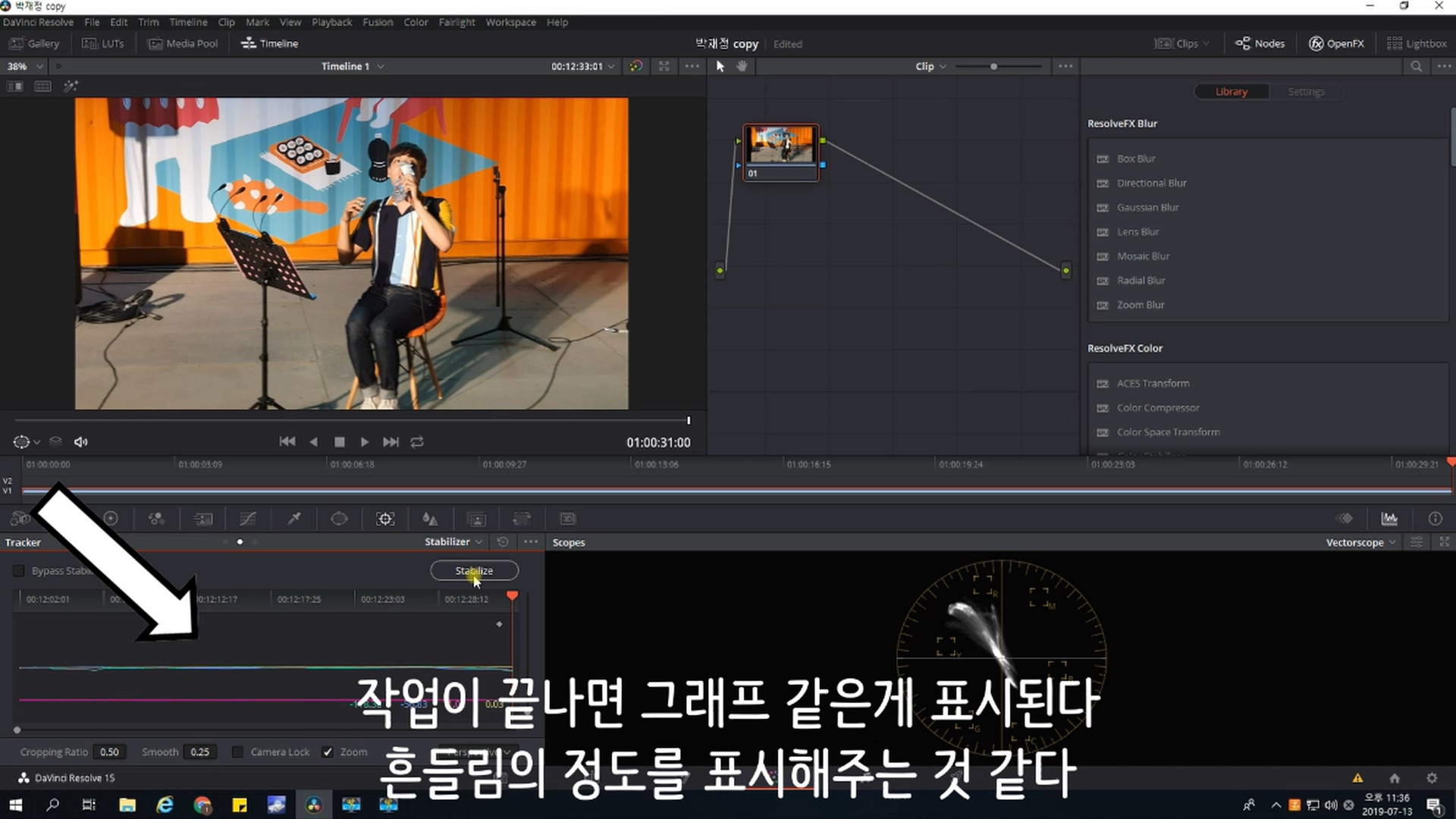
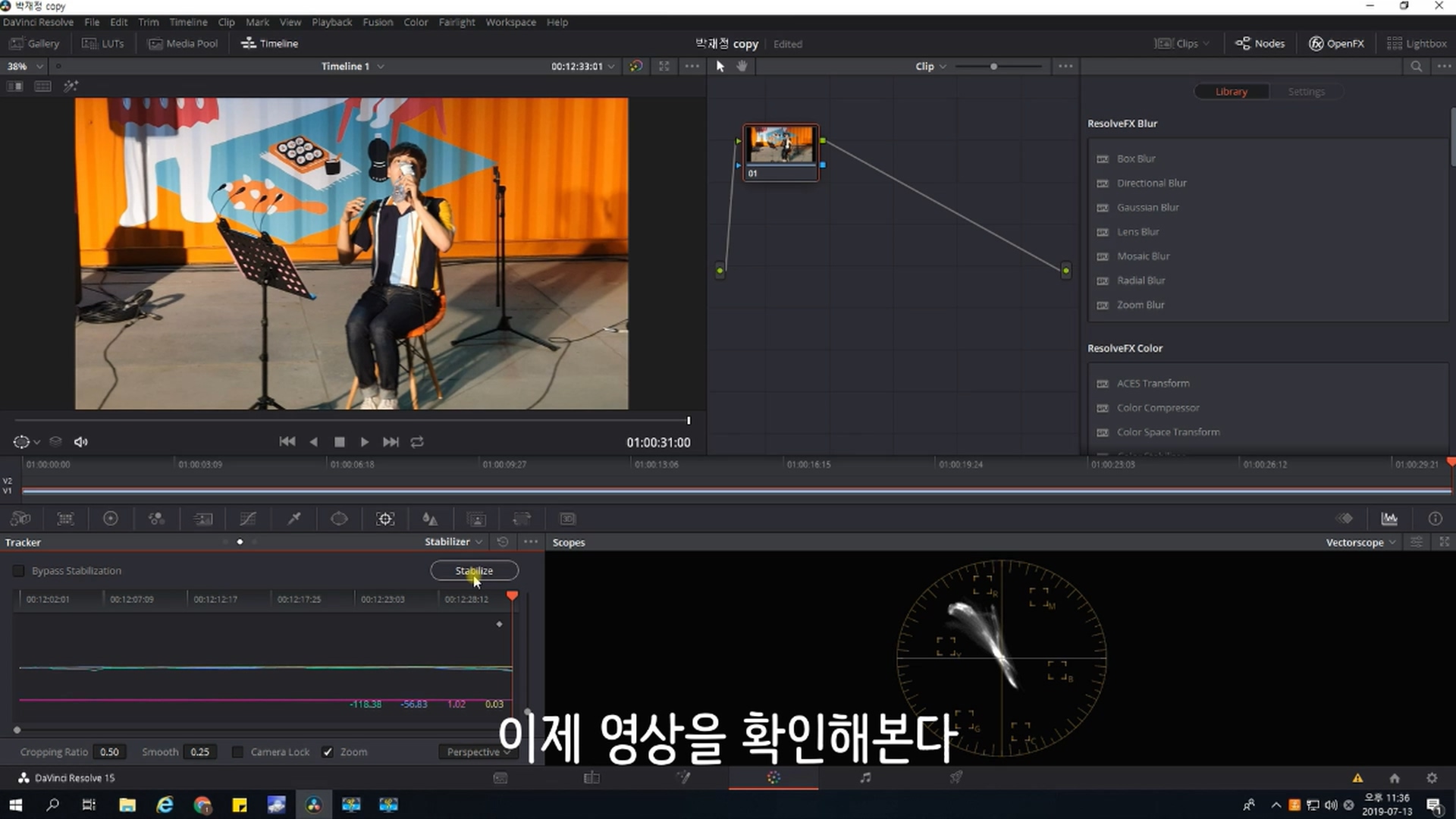
'지식메모 > Davinci Resolve' 카테고리의 다른 글
| 다빈치 리졸브 영상편집 소소한 팁 (영상 옮기기,끼워넣기,복제하기) (0) | 2019.09.01 |
|---|---|
| 다빈치 리졸브에서 영상 잘라내기 How to Crop the video in Davinci Resolve (0) | 2019.08.08 |
| 다빈치 리졸브에서 영상 마스킹 해보기 [틈새에 영상 집어넣기] (0) | 2019.07.07 |
| 다빈치 리졸브에서 크로마키 영상 합성하기 (15.2.4 버전) (2) | 2019.05.23 |
| 다빈치 리졸브 15 - 서로 다른 영상의 길이를 한번에 같은 길이로 변경하기 (0) | 2019.02.19 |
다빈치 리졸브에서 영상 마스킹 해보기 [틈새에 영상 집어넣기]
다빈치 리졸브 15.2.4 버전
영상 속에서 틈새에 영상을 집어넣는 것으로 마스킹 이라고도 불리는 효과입니다.

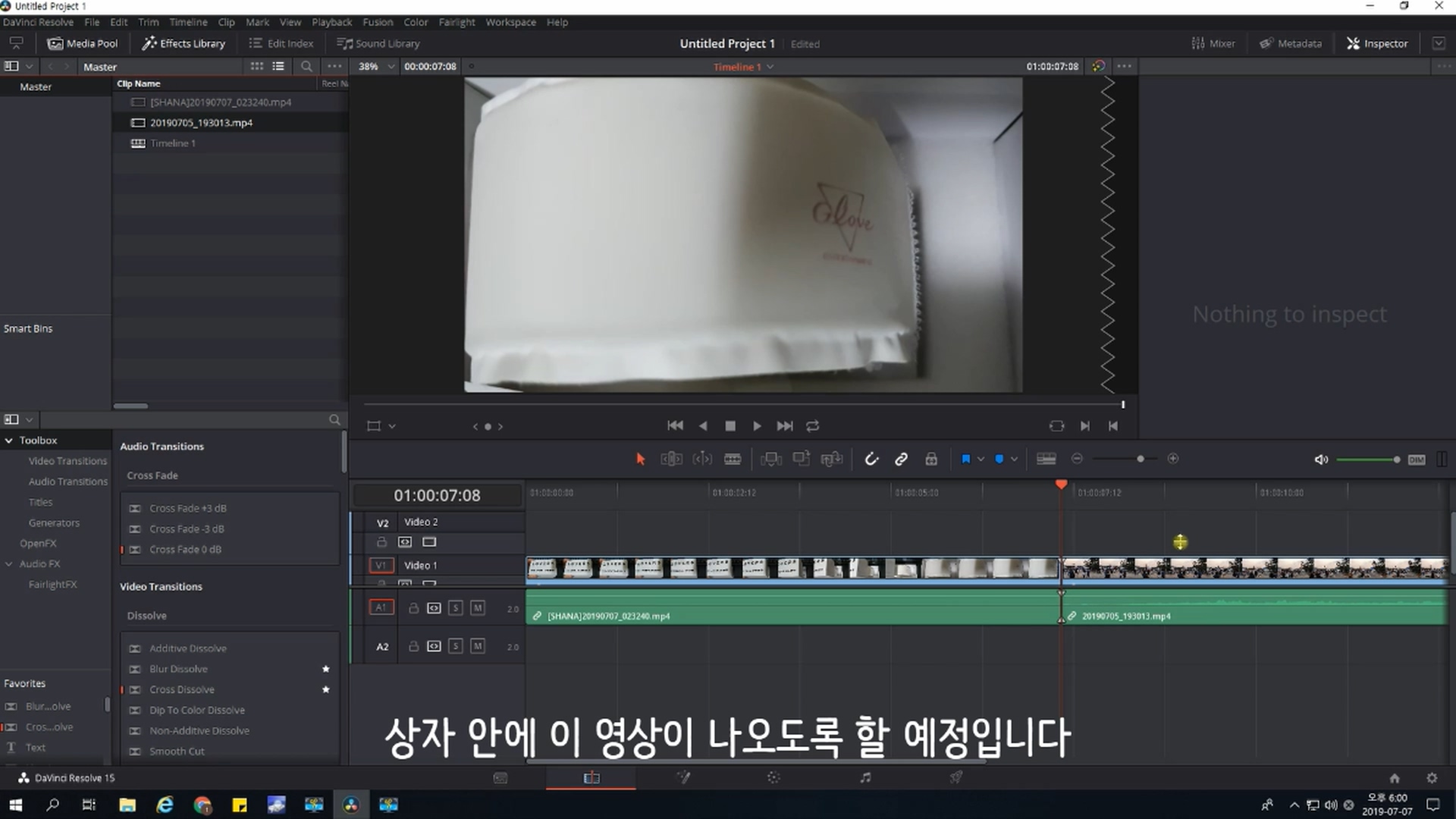

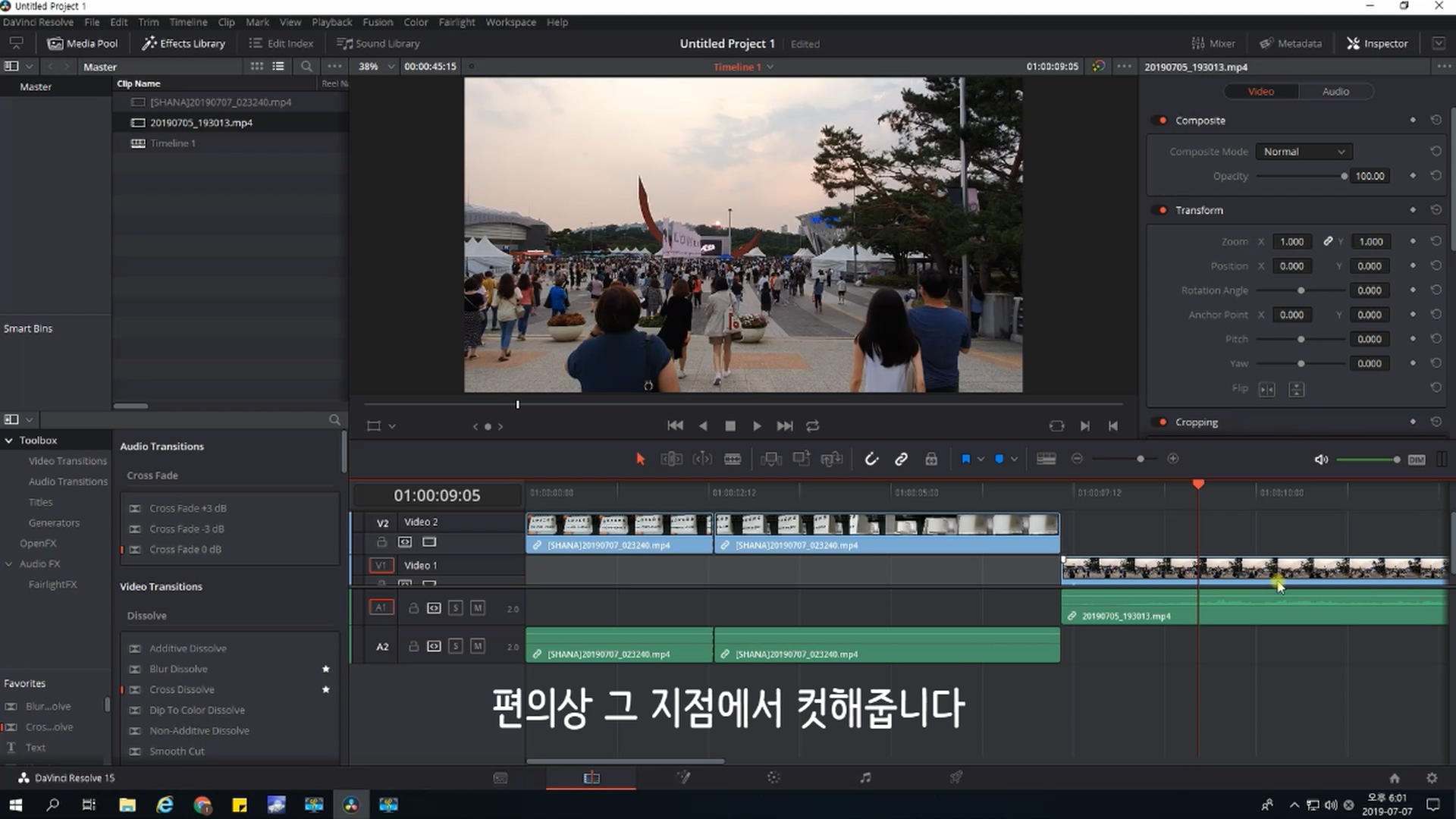

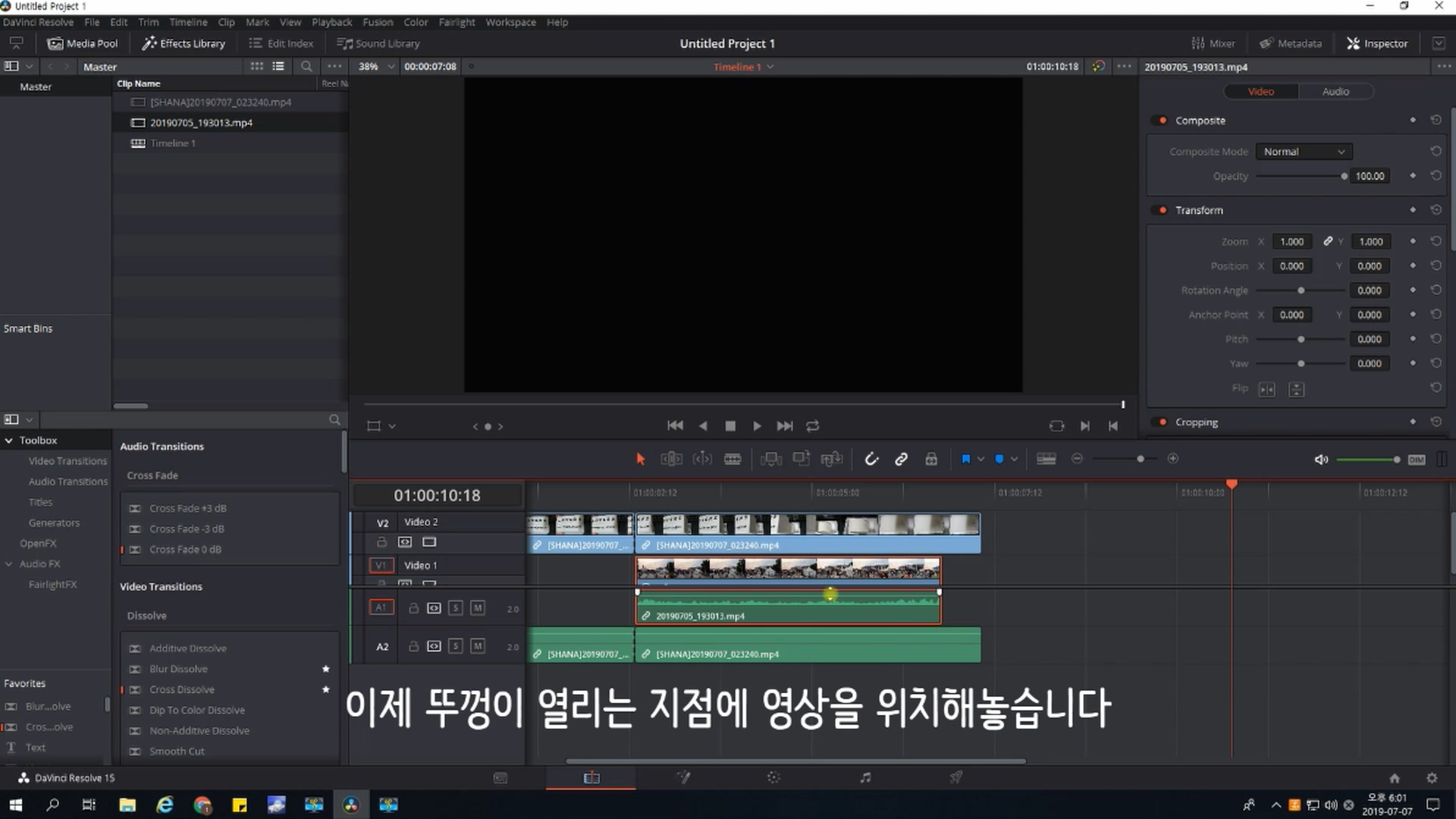




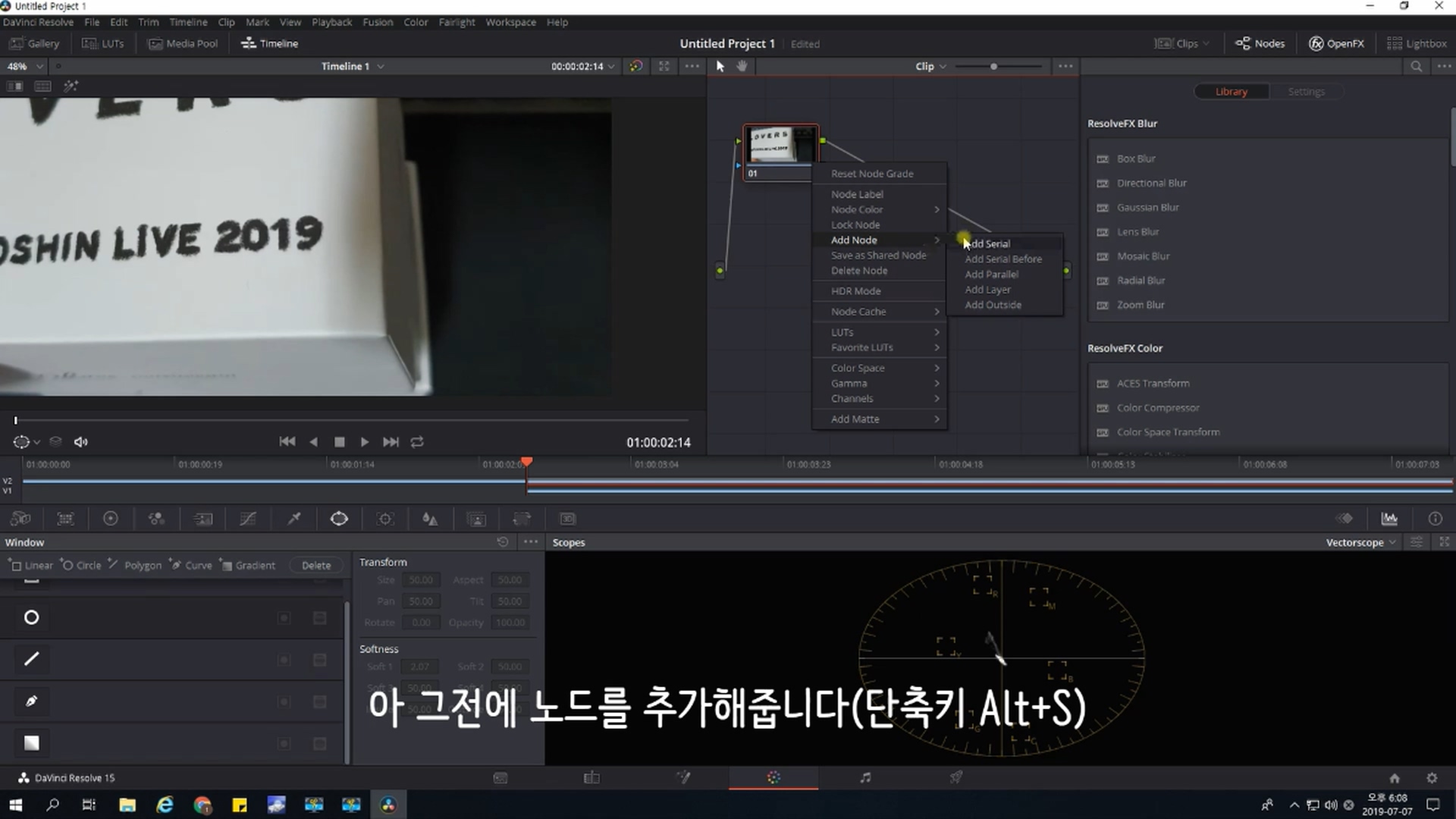


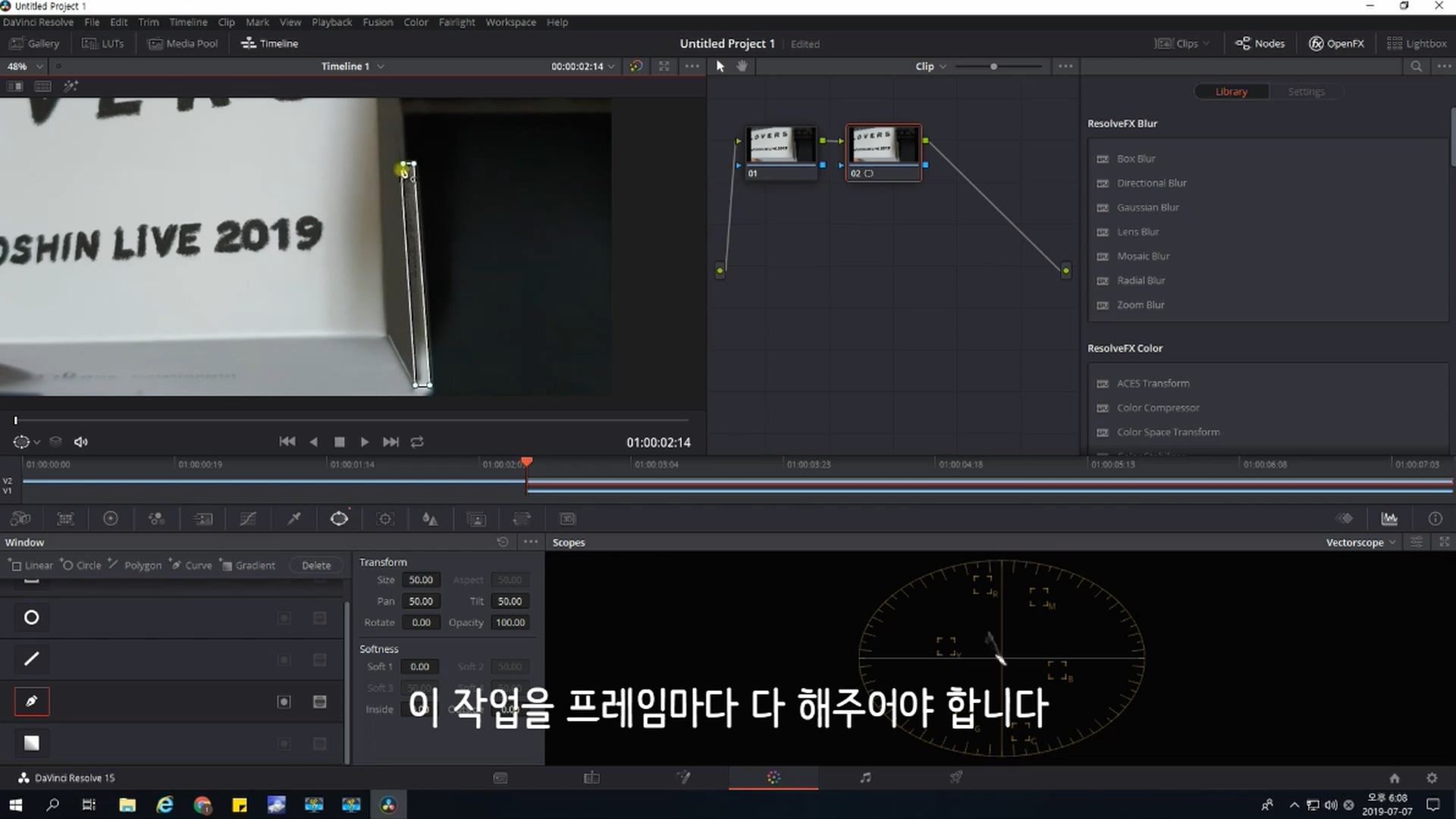



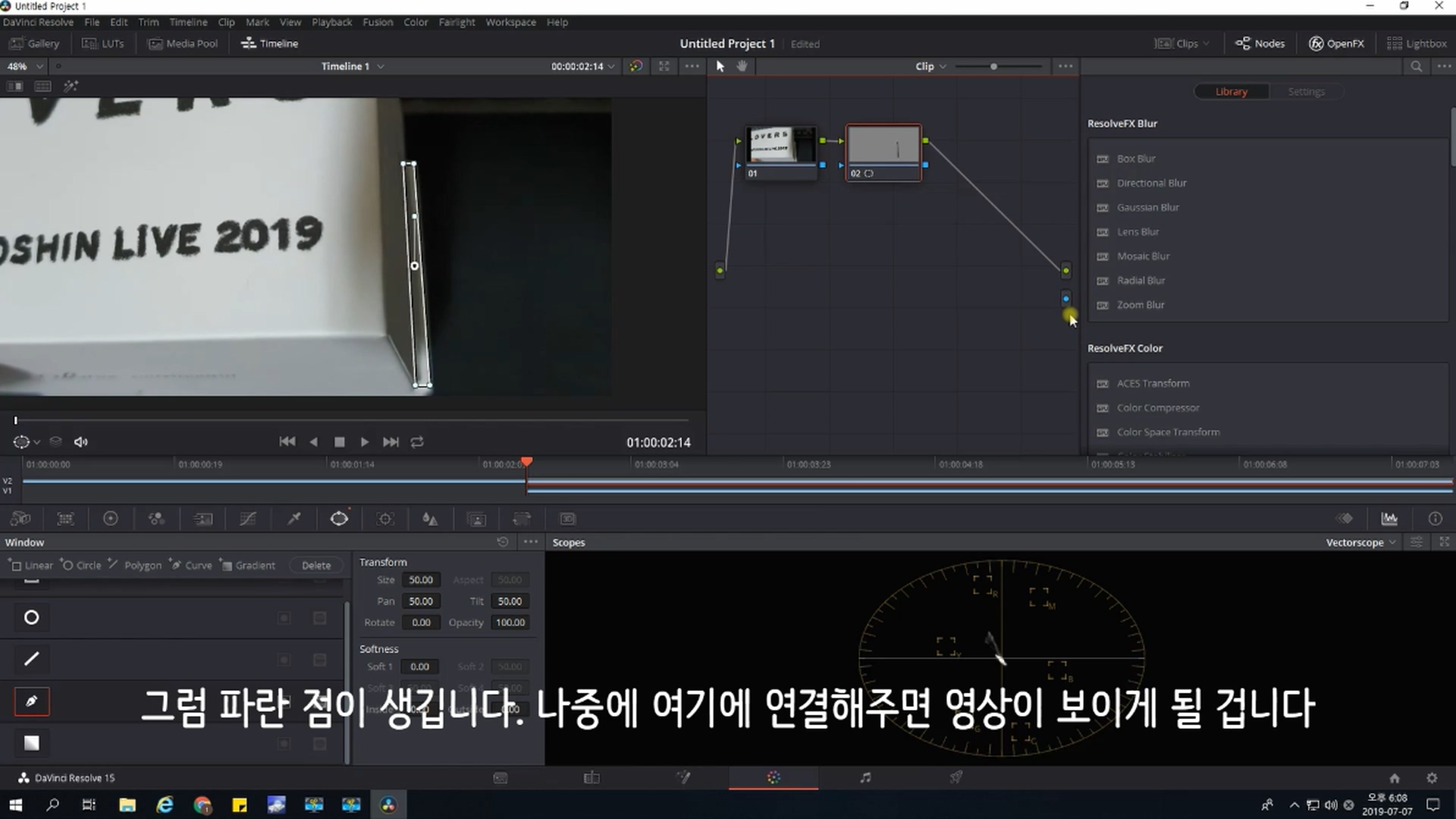

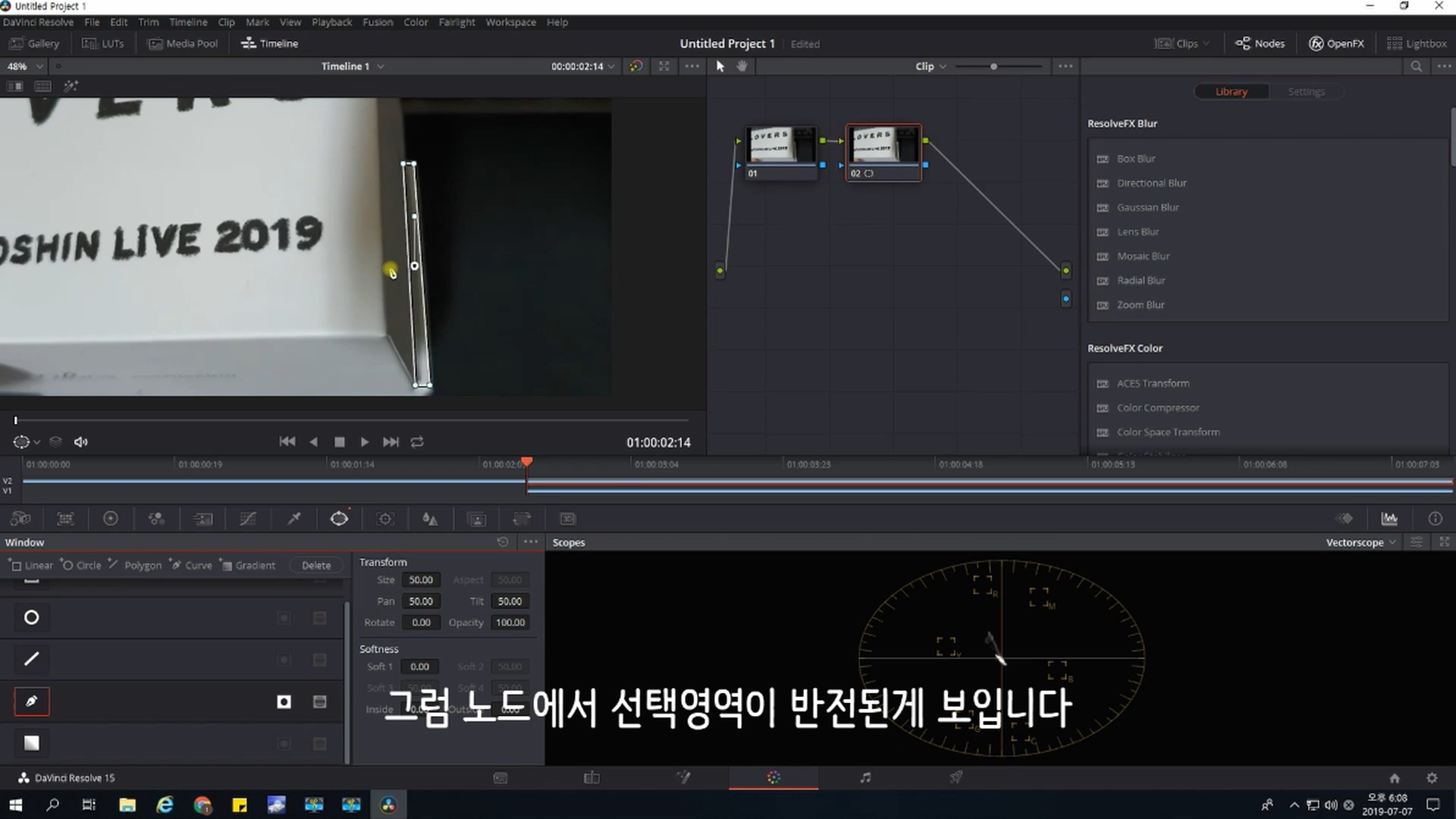

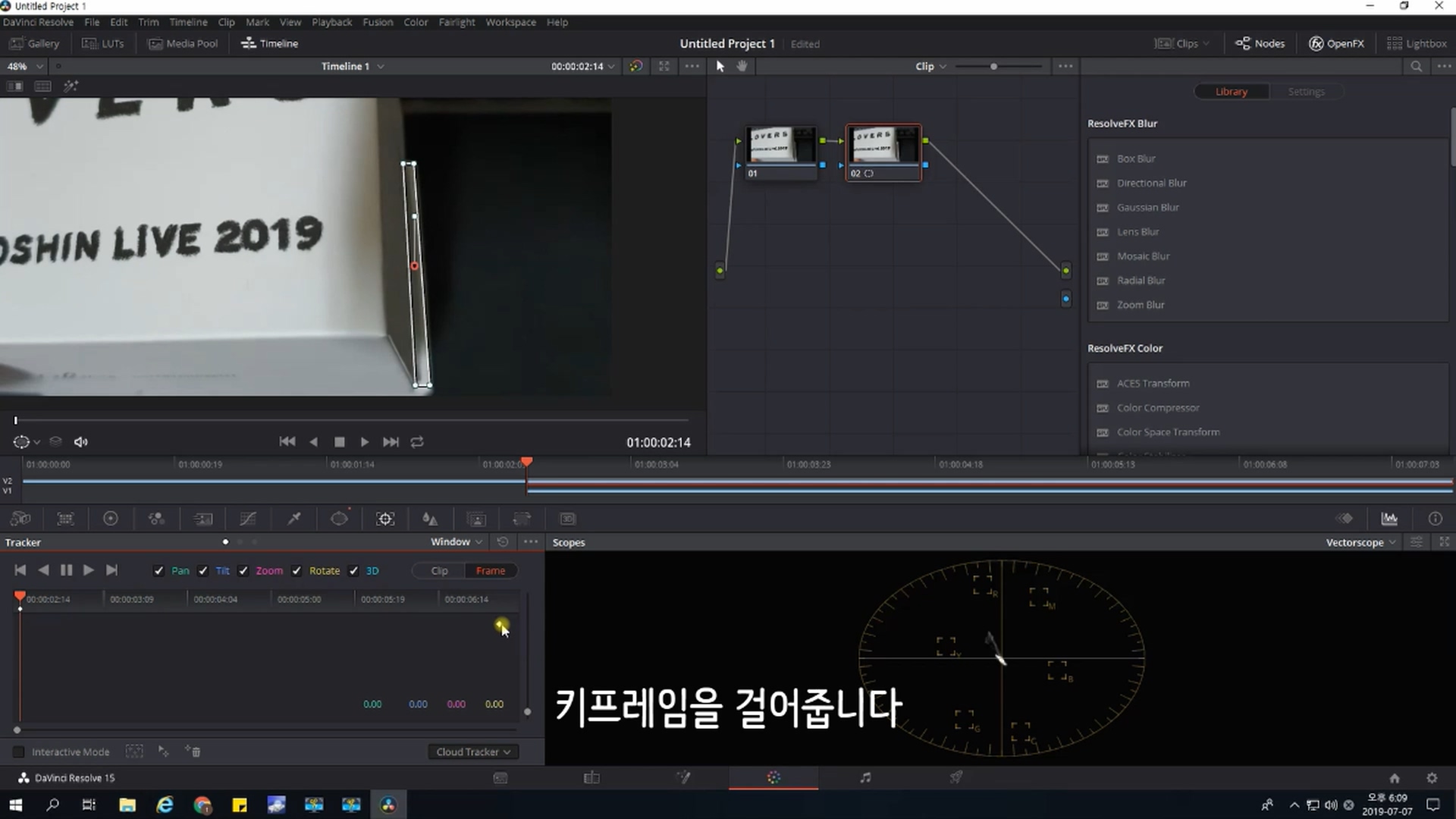
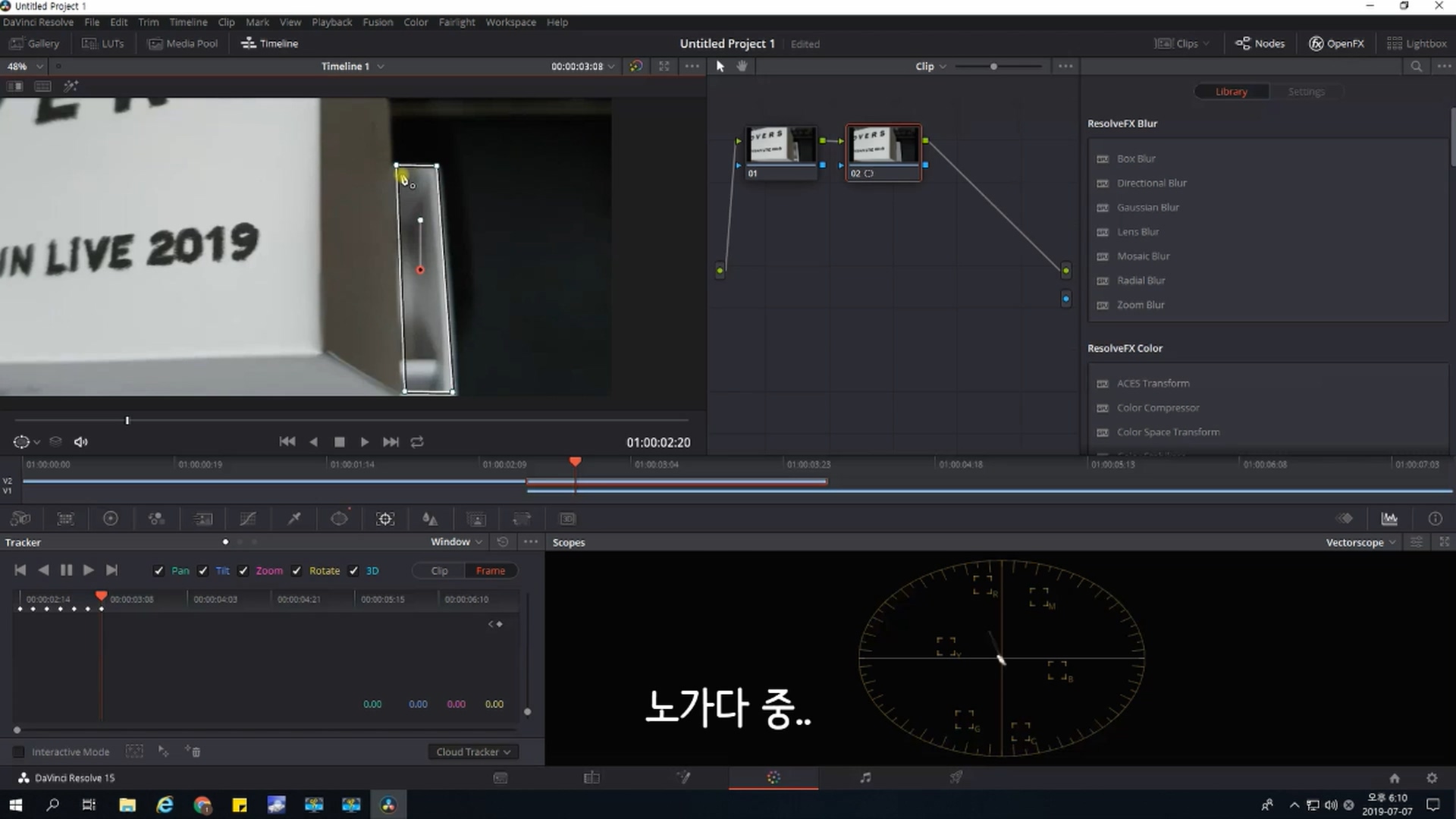


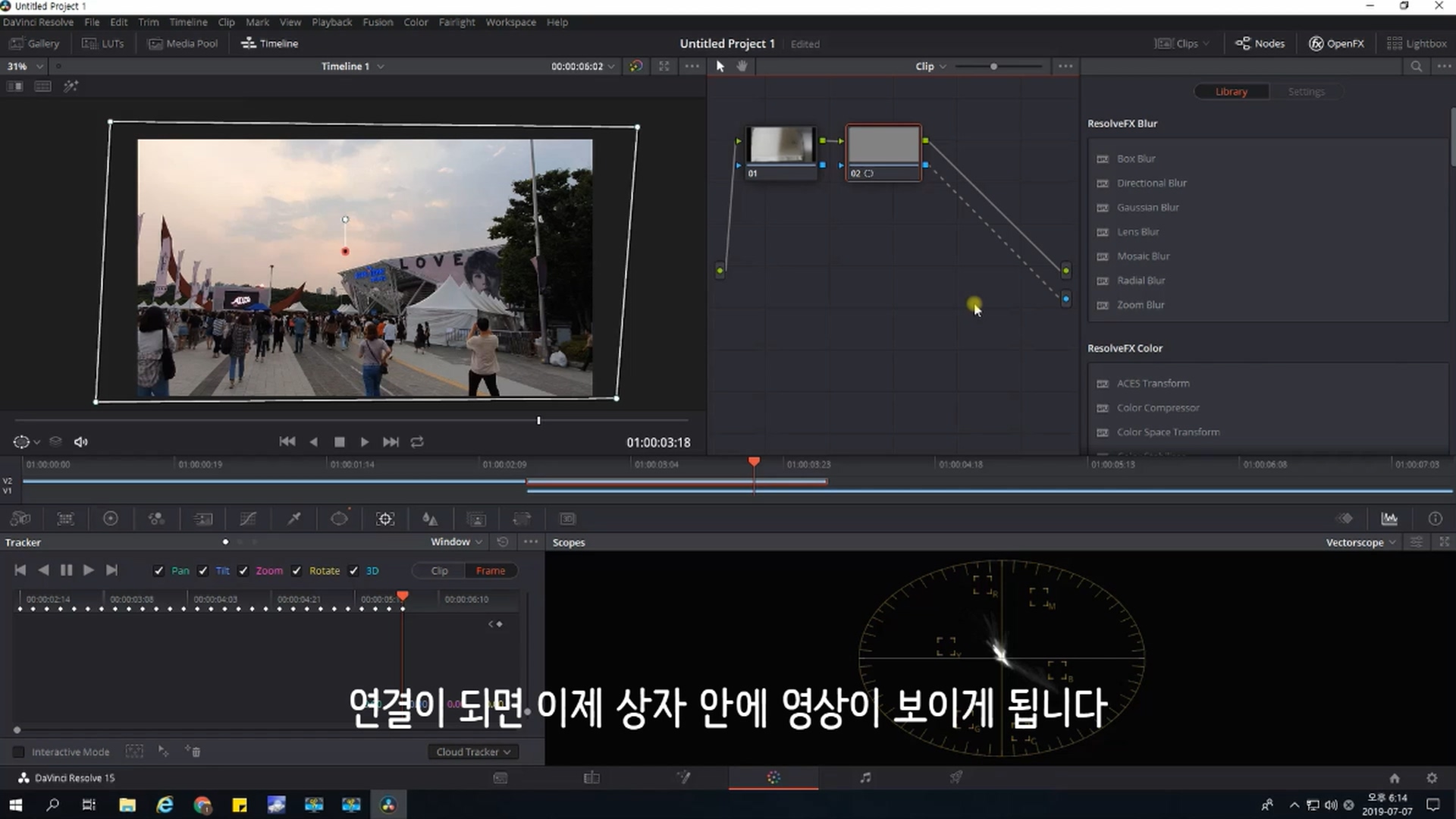
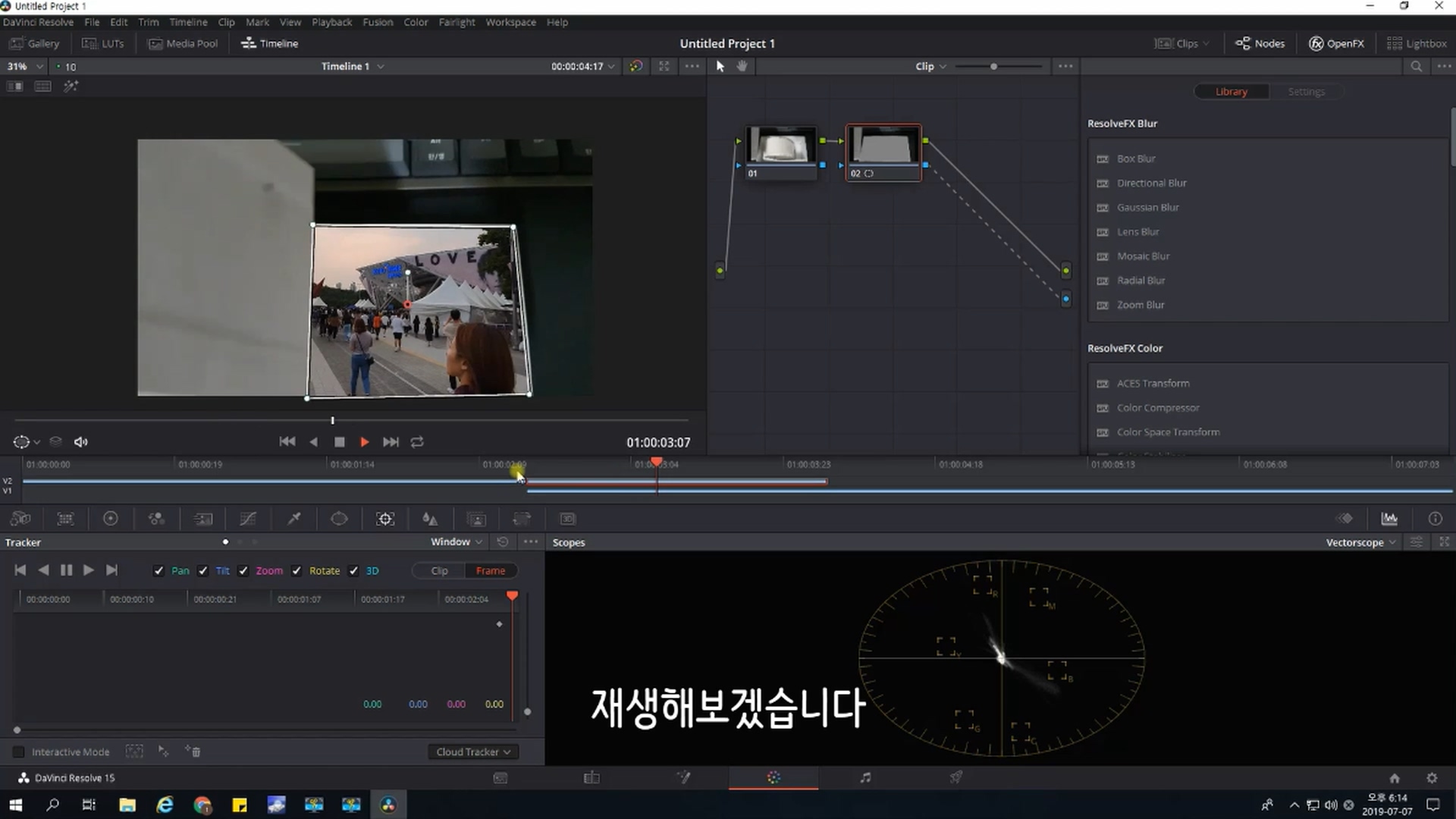
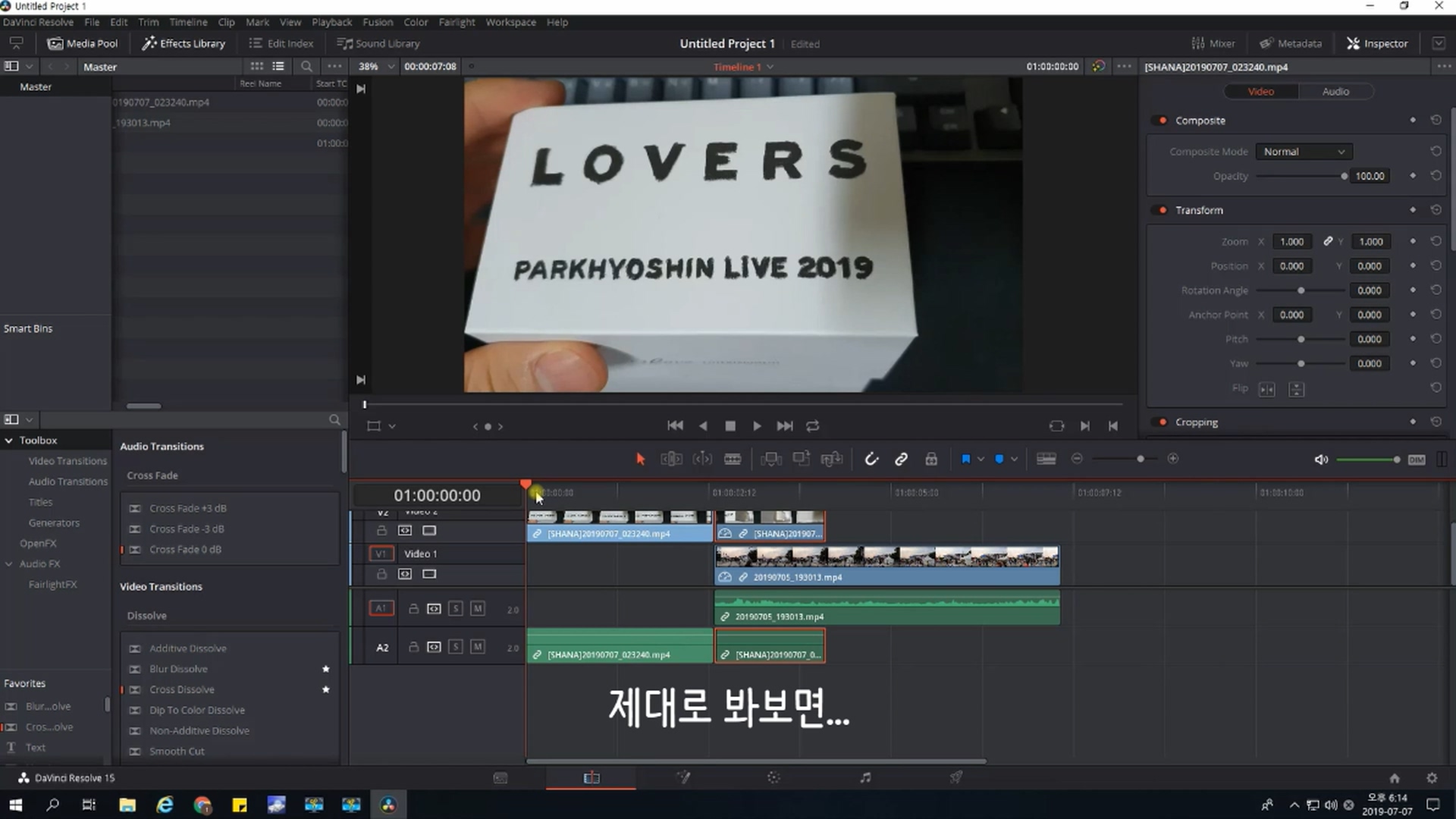



'지식메모 > Davinci Resolve' 카테고리의 다른 글
| 다빈치 리졸브에서 영상 잘라내기 How to Crop the video in Davinci Resolve (0) | 2019.08.08 |
|---|---|
| 다빈치 리졸브 15 초간단 손떨림 보정하기 (0) | 2019.07.14 |
| 다빈치 리졸브에서 크로마키 영상 합성하기 (15.2.4 버전) (2) | 2019.05.23 |
| 다빈치 리졸브 15 - 서로 다른 영상의 길이를 한번에 같은 길이로 변경하기 (0) | 2019.02.19 |
| 영상 빈 공간에 영상을 채워넣어 배경으로 사용하기 [다빈치 리졸브 15.2.4 Ver] (0) | 2019.02.16 |
다빈치 리졸브에서 크로마키 영상 합성하기 (15.2.4 버전)
다빈치 리졸브 15.2.4 기준
크로마키 영상과 일반 영상 합성하는 방법
크로마키 영상은 Chroma key clips 또는 green screen으로 유튜브에서 검색시 무료 클립들을 받을 수 있다.
사용 조건도 확인 필수




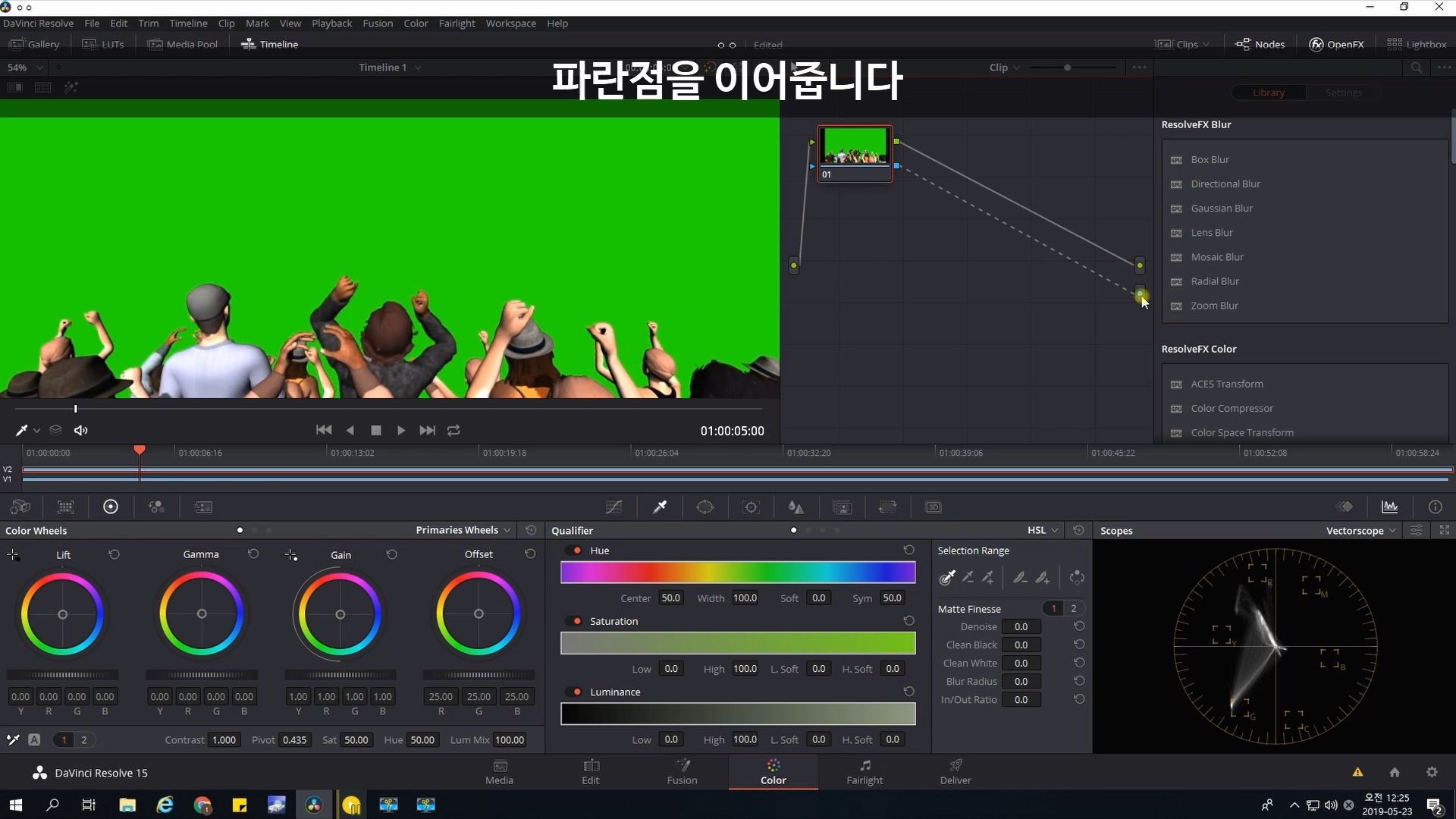
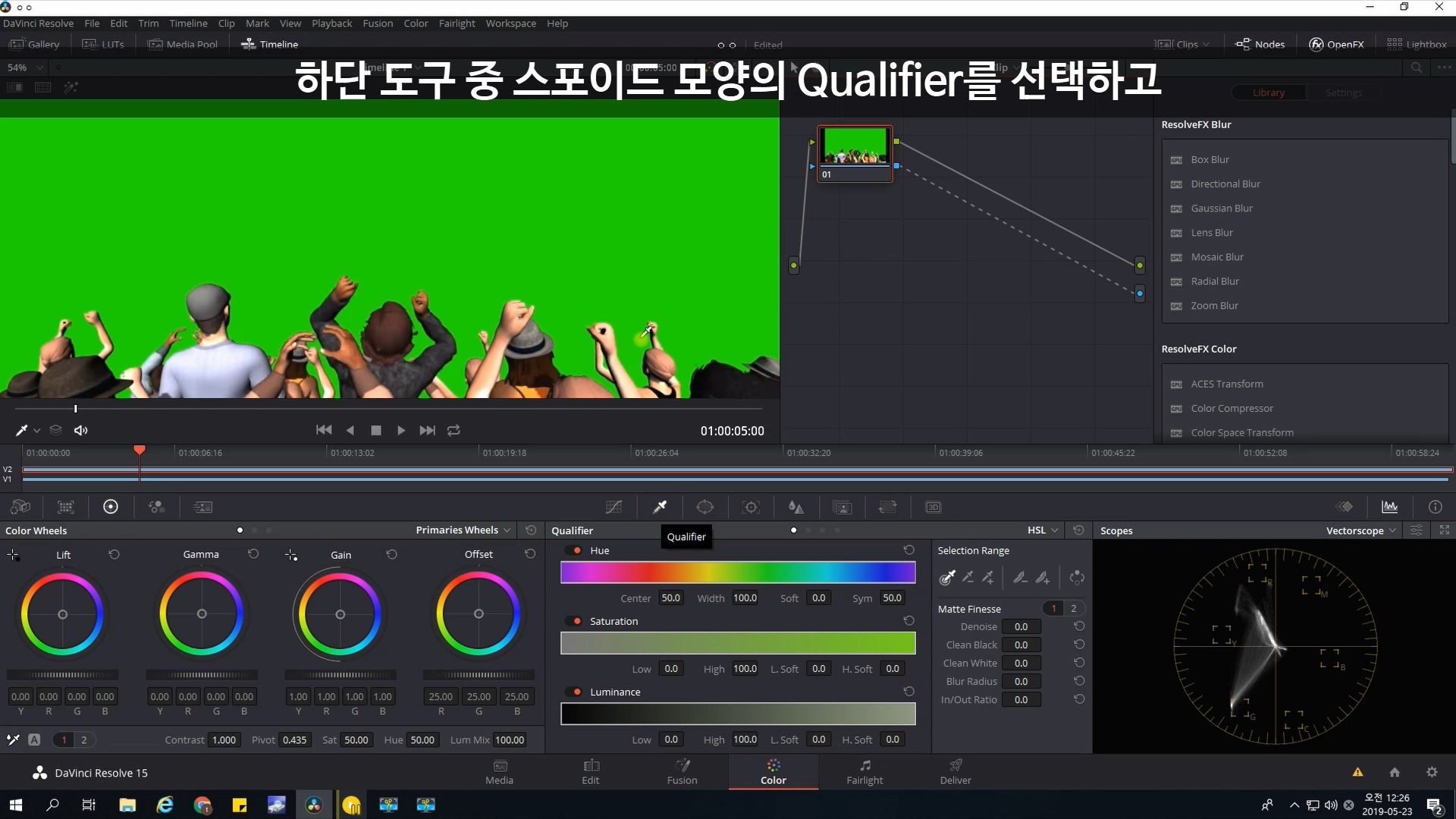

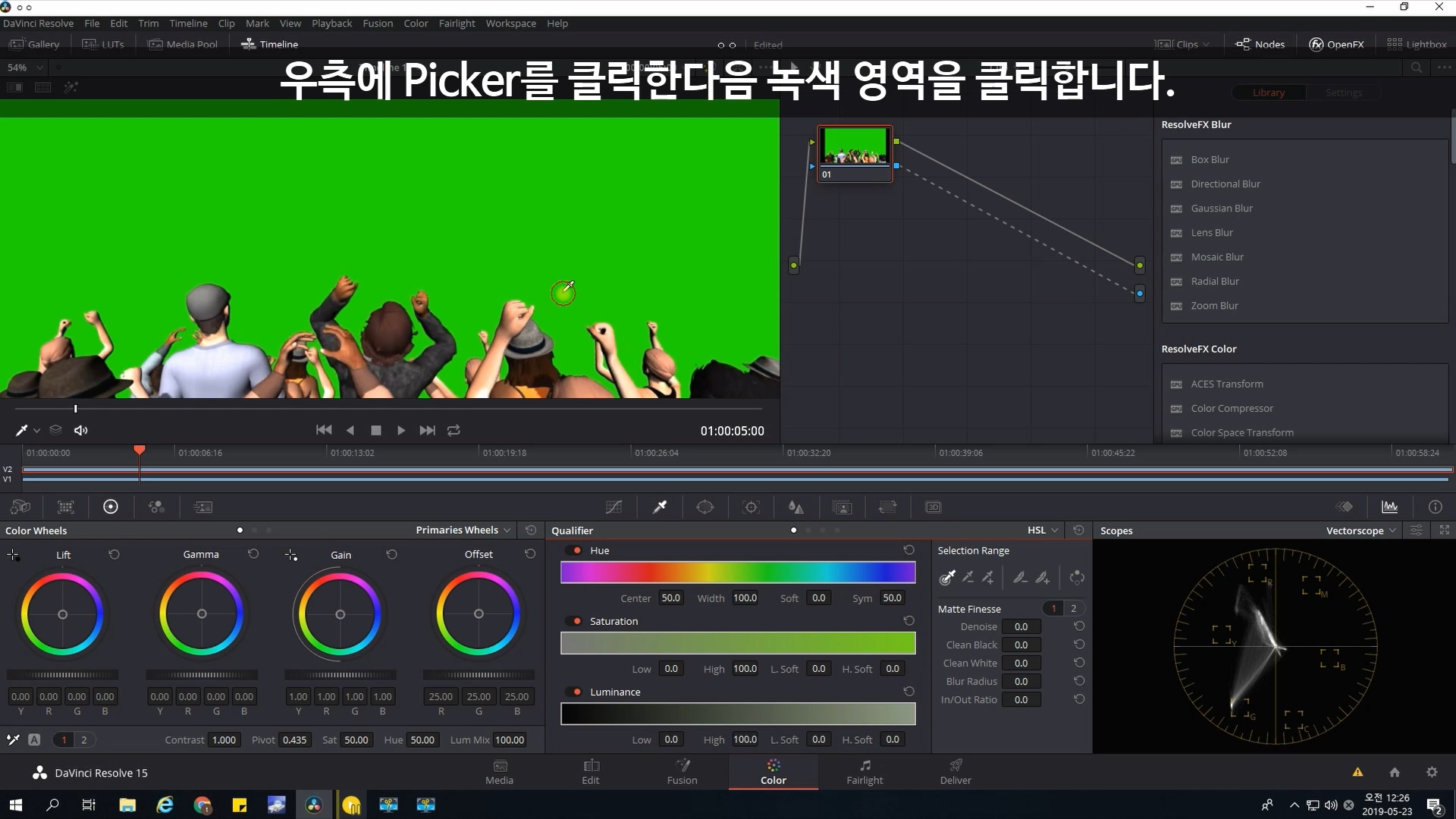





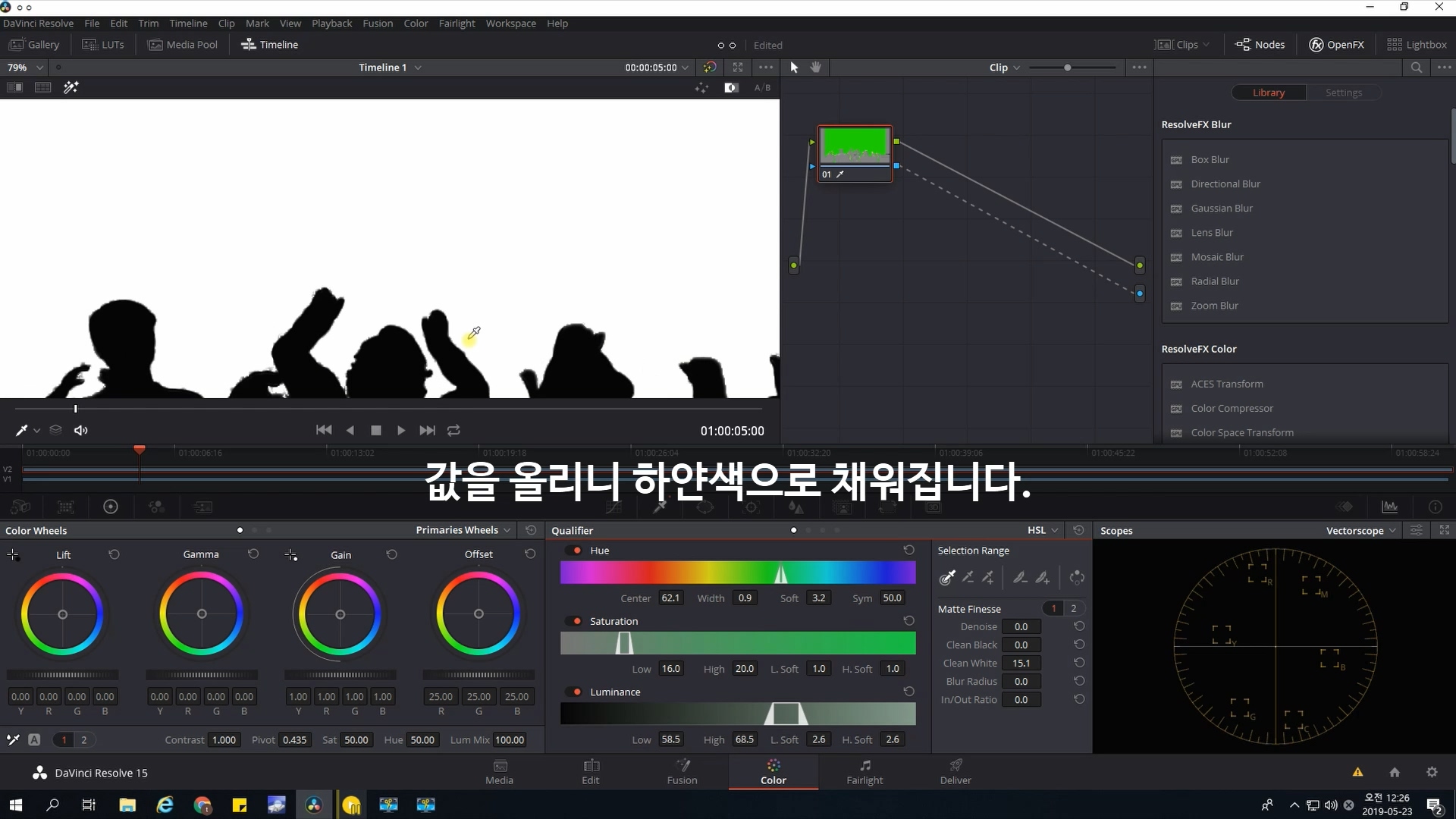



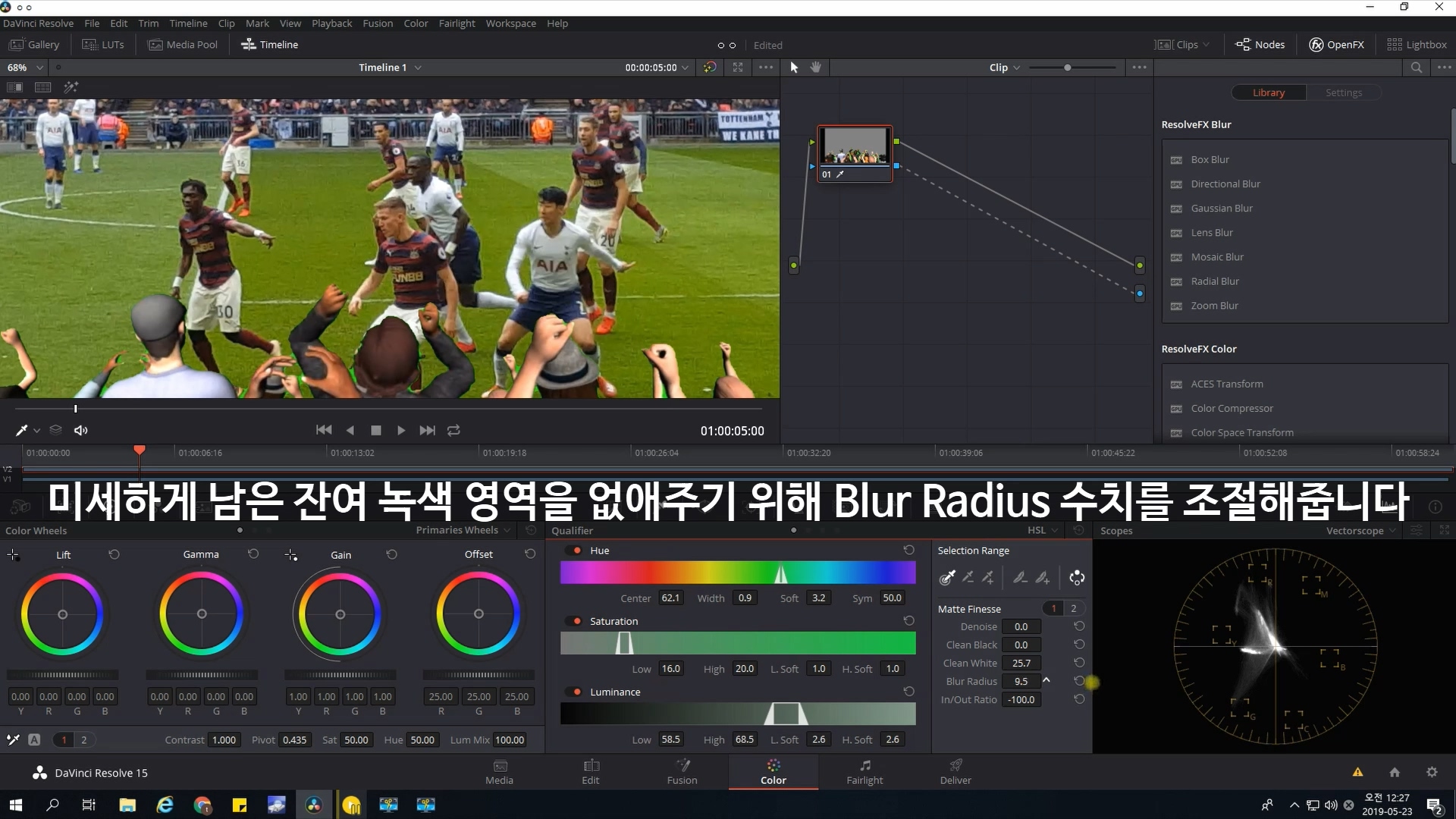
'지식메모 > Davinci Resolve' 카테고리의 다른 글
| 다빈치 리졸브 15 초간단 손떨림 보정하기 (0) | 2019.07.14 |
|---|---|
| 다빈치 리졸브에서 영상 마스킹 해보기 [틈새에 영상 집어넣기] (0) | 2019.07.07 |
| 다빈치 리졸브 15 - 서로 다른 영상의 길이를 한번에 같은 길이로 변경하기 (0) | 2019.02.19 |
| 영상 빈 공간에 영상을 채워넣어 배경으로 사용하기 [다빈치 리졸브 15.2.4 Ver] (0) | 2019.02.16 |
| 다빈치 리졸브 15 - 동영상 손글씨 애니메이션 만들기(Davinci Resolve 15 - Write On Brush Stroke Text Effect) (0) | 2018.12.14 |
다빈치 리졸브 15 - 서로 다른 영상의 길이를 한번에 같은 길이로 변경하기
다수의 영상이 존재할 때 한번에 영상의 길이를 동일하게 맞추는 방법
다빈치 리졸브 15.2.4 기준
단축키로 공백을 한방에 없애는 꿀팁이 있었따.
'지식메모 > Davinci Resolve' 카테고리의 다른 글
| 다빈치 리졸브에서 영상 마스킹 해보기 [틈새에 영상 집어넣기] (0) | 2019.07.07 |
|---|---|
| 다빈치 리졸브에서 크로마키 영상 합성하기 (15.2.4 버전) (2) | 2019.05.23 |
| 영상 빈 공간에 영상을 채워넣어 배경으로 사용하기 [다빈치 리졸브 15.2.4 Ver] (0) | 2019.02.16 |
| 다빈치 리졸브 15 - 동영상 손글씨 애니메이션 만들기(Davinci Resolve 15 - Write On Brush Stroke Text Effect) (0) | 2018.12.14 |
| 다빈치 리졸브 15 트래킹 - 수동 트래킹으로 따라다니는 모자이크 만들기(How to tracking mosaic in Davinci resolve 15) (1) | 2018.10.20 |
영상 빈 공간에 영상을 채워넣어 배경으로 사용하기 [다빈치 리졸브 15.2.4 Ver]
영상을 보다보면 종종 아래 사진과 같이 영상과 똑같은 영상을 배경으로 집어넣은 영상이 있다.
다빈치 리졸브 15.2.4 에서 이 기능이 추가되었다
핵심은 Blanking Fill 이라는 효과로 Effect Library 에서 사용할 수 있다.
Blanking Fill을 끌어다 타임라인에 가져다 놓으면 배경이 삽입되고
우측 상단 OpenFx에서 Blur Background 수치를 조절하여 배경의 흐릿함을 조절할 수 있다
특히 세로영상인 경우 가로영상일 때 양쪽 빈 공간이 생기는데 그럴 때 사용하기 딱 좋은 기능이다.
'지식메모 > Davinci Resolve' 카테고리의 다른 글
| 다빈치 리졸브에서 크로마키 영상 합성하기 (15.2.4 버전) (2) | 2019.05.23 |
|---|---|
| 다빈치 리졸브 15 - 서로 다른 영상의 길이를 한번에 같은 길이로 변경하기 (0) | 2019.02.19 |
| 다빈치 리졸브 15 - 동영상 손글씨 애니메이션 만들기(Davinci Resolve 15 - Write On Brush Stroke Text Effect) (0) | 2018.12.14 |
| 다빈치 리졸브 15 트래킹 - 수동 트래킹으로 따라다니는 모자이크 만들기(How to tracking mosaic in Davinci resolve 15) (1) | 2018.10.20 |
| 다빈치 리졸브 15 에서 제공하는 다양한 3D/2D 타이틀 및 텍스트 효과 소개 (0) | 2018.09.30 |












